Вы понятия не имеете, что такое файл wp-config, и читали учебник, в котором вам предлагается отредактировать его?? Если вам что-то нужно, мы вас обеспечим. В этом руководстве вы узнаете, как правильно редактировать файл WordPress wp-config.php.
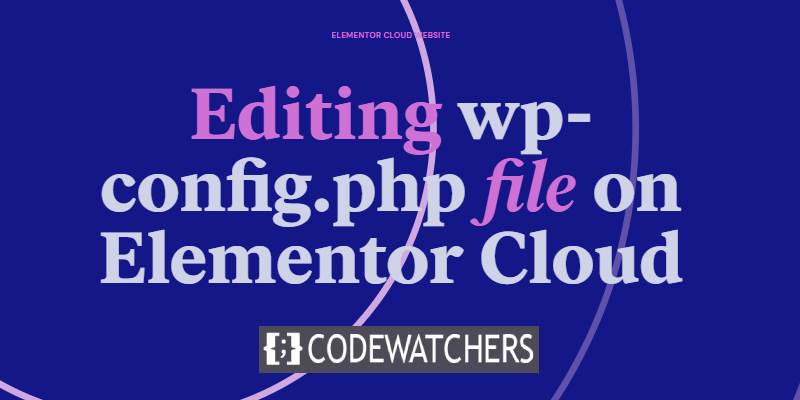
Что такое wp-config.php File?
На самом деле это файл конфигурации WordPress, который определяет, как WordPress должен подключаться к базе данных, как он обрабатывает память, функции редактора и другие полезные настройки.
Этот файл уже предоставлен на веб-сайте Elementor Cloud . Вам ничего не нужно делать, чтобы создать этот файл.
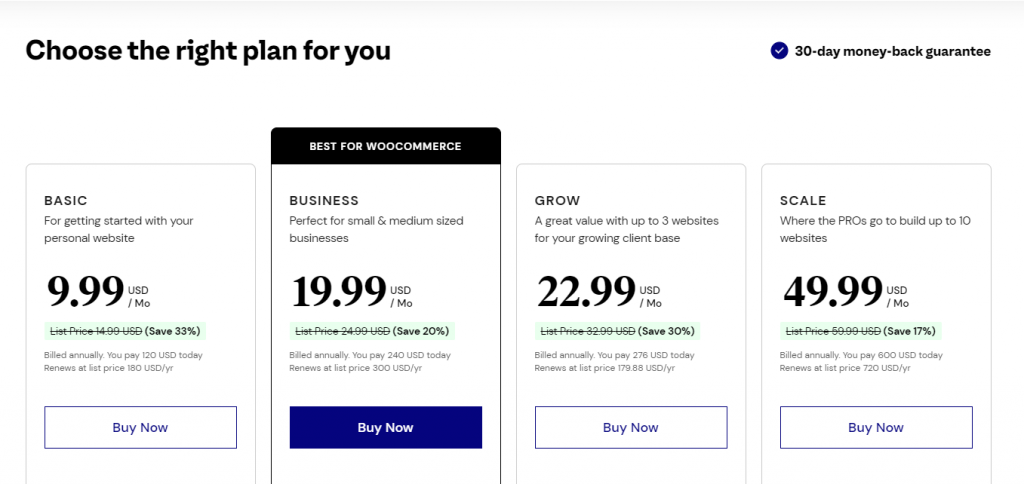
Файл конфигурации WordPress (wp-config.php) содержит не только информацию о базе данных. Далее в этой статье мы более подробно остановимся на них.
Создавайте потрясающие сайты
С лучшим бесплатным конструктором страниц Elementor
Начать сейчасВам следует избегать вмешательства в этот файл, если у вас нет другого выбора, так как он содержит конфиденциальную информацию.
Поскольку вы читаете эту статью, вам необходимо изменить файл wp-config.php. Чтобы избежать аварии, выполните шаги, описанные в следующих параграфах.
Создание резервной копии в Elementor Cloud
Первое, что вам нужно сделать, это создать полную резервную копию вашего облачного веб-сайта Elementor. Файл wp-config.php настолько важен для сайта WordPress, что небольшая ошибка сделает ваш сайт недоступным.
Затем мы получим доступ к my.elementor.com и выберем веб-сайт, на котором мы хотели бы выполнить наше изменение, и нажмите « Управление этим веб-сайтом ».

Затем мы прокрутим вниз, пока не увидим раздел резервного копирования. Оттуда вы создадите резервную копию вручную, нажав « Создать новую резервную копию ».

Как только вы закончите, вы создадите резервную копию.
Редактирование файла wp-config.php
Чтобы отредактировать этот файл, нам нужно установить плагин на WordPress. Мы будем использовать файловый менеджер, который дает нам доступ к этому файлу. Плагин, который мы установим, называется Advanced File Manager.
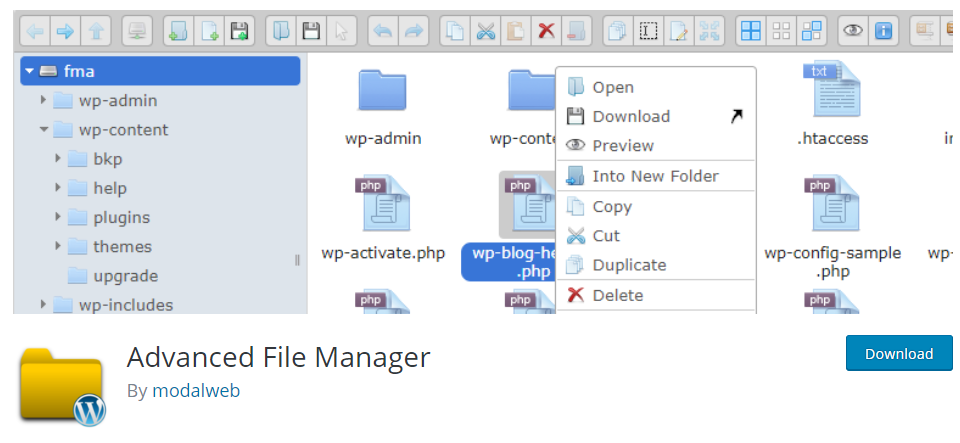
Как только этот плагин будет установлен, вам просто нужно включить его. После включения плагина вы перейдете к « wp-content » и увидите там файл wp-config.php.
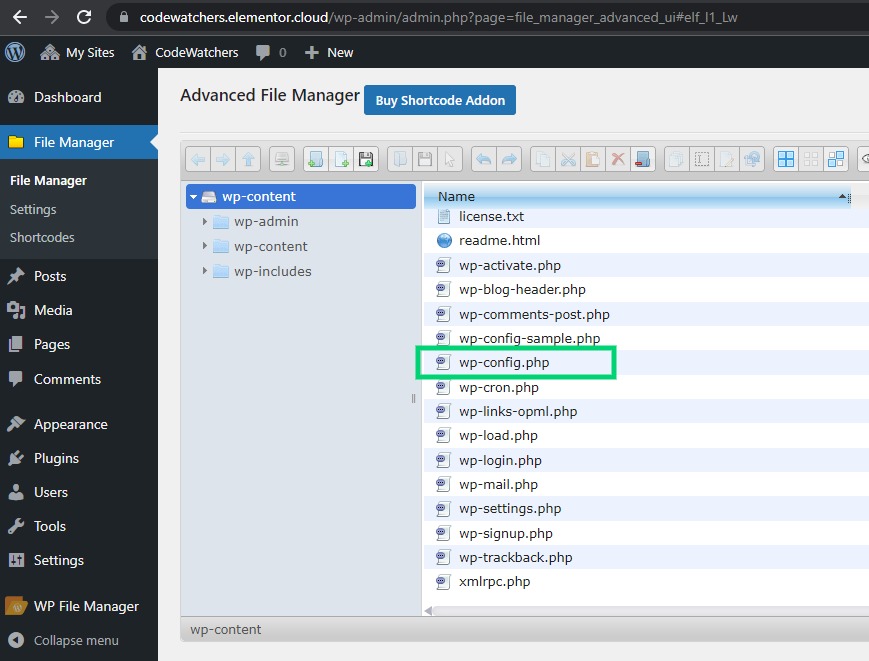
Щелкнув правой кнопкой мыши по элементу, вы увидите дополнительные параметры редактирования этого файла.
Понимание файла wp-config.php
Прежде чем начать, let’s взглянет на полный код файла wp-config.php по умолчанию. Вы также можете увидеть образец этого файла здесь .
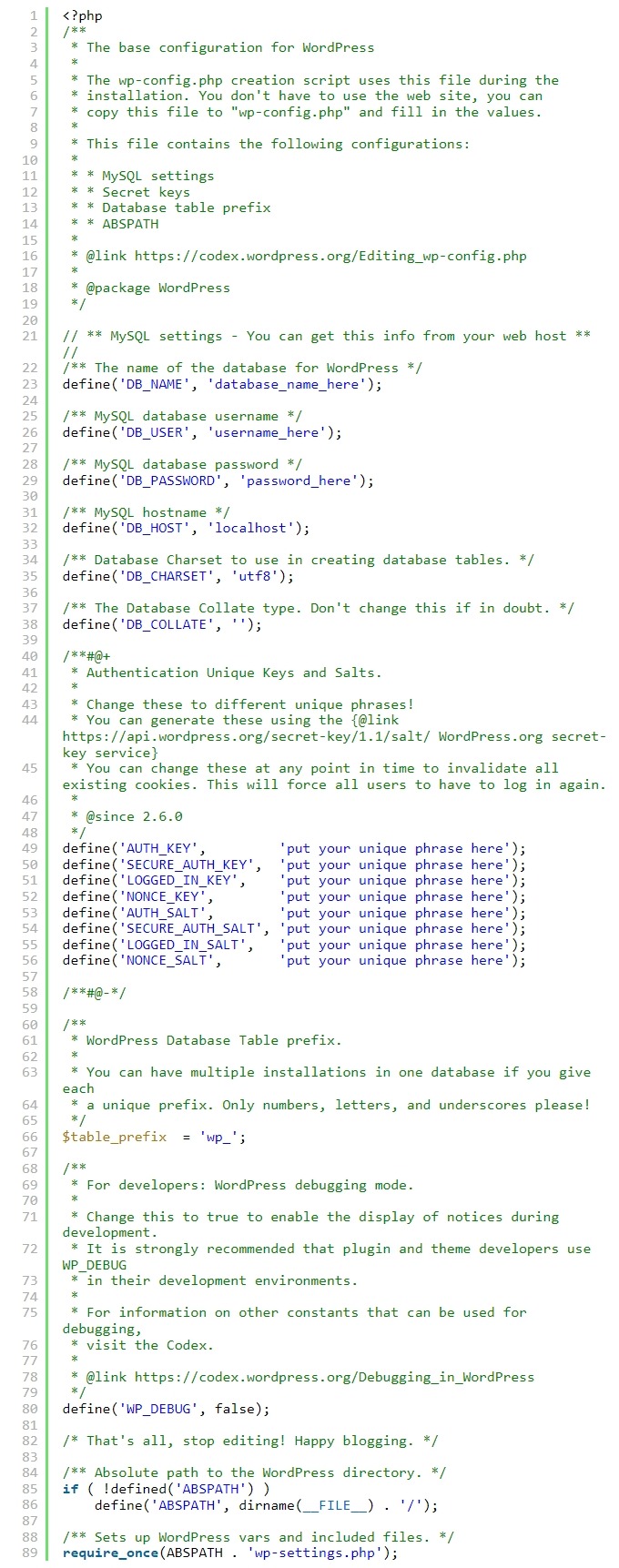
В самом файле wp-config.php каждый раздел хорошо документирован. Константы PHP используются для определения почти всех параметров на этой странице.
define( 'constant_name', 'value' );Полезные хаки и настройки wp-config.php
Многие распространенные ошибки WordPress можно исправить, изменив файл wp-config.php.
Изменить каталог загрузок с помощью wp-config.php
Каталог /wp-content/uploads/ является местом по умолчанию для всех ваших загрузок мультимедиа WordPress. В вашем файле wp-config.php вы можете добавить строку кода, которая позволит вам перемещать ваши медиафайлы в другое место.
define( 'UPLOADS', 'wp-content/media');Пожалуйста, имейте в виду, что путь к каталогу для загрузки относится к ABSPATH, который автоматически устанавливается в WordPress. Здесь нельзя использовать абсолютный путь.
Отключить автоматические обновления в WordPress
В WordPress 3.7 WordPress представил автоматические обновления. В случае незначительного обновления сайты WordPress теперь могут обновляться автоматически. Несмотря на то, что автоматические обновления WordPress отлично подходят для обеспечения безопасности, иногда они могут нарушить работу сайта и сделать его непригодным для использования.
Одна строка кода в вашем файле wp-config.php остановит все автоматические обновления WordPress.
define( 'WP_AUTO_UPDATE_CORE', false );Ограничение количества ревизий записей в WordPress
Функции автоматического сохранения и редактирования встроены в WordPress. Посмотрите наше руководство по редактированию постов, чтобы узнать, как отменить изменения в WordPress. Резервные копии базы данных WordPress могут увеличиваться в размере, если у вас большой сайт.
Количество ревизий, которые может иметь пост, ограничено добавлением следующего кода в ваш файл wp-config.php.
define( 'WP_POST_REVISIONS', 3 );Переставьте «3» на количество ревизий, которые вы хотите сохранить. В WordPress реализована новая функция, которая автоматически удаляет старые версии. Несмотря на это, все ваши предыдущие ревизии сообщений остаются в вашей базе данных.
Мы искренне надеемся, что эта статья помогла вам лучше понять файл wp-config.php WordPress и различные настройки, которые вы можете внести в него в Elementor Cloud .





